
У випадках, коли комп'ютер серйозно заражений вірусами, проста очищення за допомогою антивірусного сканера не завжди можлива. Іноді буває так, що система просто не завантажується, або гальмує настільки сильно, що перевірка і видалення вірусів займе цілу купу часу. У таких ситуаціях може допомогти спеціальна антивірусна утиліта - Kaspersky Rescue Disk. Дана програма є віртуальною оболонку, в якій ви зможете безперешкодно запустити перевірку комп'ютера на віруси, а при необхідності також попрацювати з вбудованим редактором реєстру, файловим менеджером і веб-браузером.
Як створити завантажувальну флешку Kaspersky Rescue Disk
Завантажити утиліту Kaspersky Rescue Disk можна безкоштовно з офіційного веб-сайту Лабораторії Касперського: kaspersky.ru/virus-scanner .
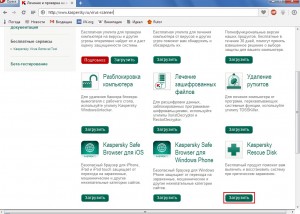
Для того, щоб завантажитися за допомогою Kaspersky Rescue Disk необхідно створити завантажувальний диск або завантажувальний флешку. Щоб створити завантажувальний диск, можна скористатися будь-якої зручної програмою для запису ISO-образів на CD / DVD, наприклад Nero Burning ROM або Ulatra ISO. Створити завантажувальний флеш-накопичувач буде найзручніше за допомогою спеціальної утиліти Kaspersky USB Rescue Disk Master. Завантажити безкоштовно дану програму можна звідси .
Для запису образу витягти файли Kaspersky USB Rescue Disk Master і підключіть флеш-накопичувач. Потім, запустивши утиліту записи, вкажіть шлях до образу Kaspersky Rescue Disk, виберіть USB-носій і натисніть кнопку Старт.
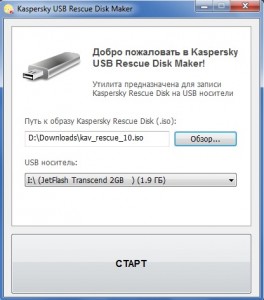
Після закінчення запису має з'явиться повідомлення, що Kaspersky Rescue Disk був успішно записаний. Все, завантажувальна флешка готова, тепер залишилося тільки запуститися з неї.
Запуск програми і відновлення ПК
Для запуску віртуальної оболонки насамперед потрібно зайти в налаштування BIOS на вашому комп'ютері і налаштувати завантаження з флешки (або диска, принцип дій той же). У різних версіях BIOS налаштування можуть відрізнятися, але, як правило, для цього потрібно встановити в параметрі Boot Device Priority значення USB (назва флеш-накопичувача). Після цього при подальшій завантаженні комп'ютера буде запускатися віртуальна оболонка Kaspersky Rescue Disk.

При запуску Kaspersky Rescue Disk спочатку необхідно вибрати мову за допомогою стрілок клавіатури і кнопки Enter. Потім натисканням кнопки 1 прийміть ліцензійну угоду.
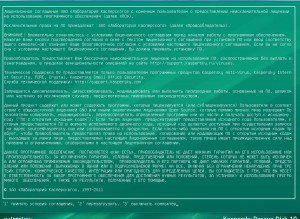
У наступному меню виберіть пункт Графічний режим і натисніть Enter.
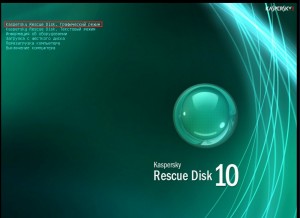
Після цього запуститься віртуальний робочий стіл Kaspersky Rescue Disk, з якого можна виконати лікування комп'ютера від вірусів. Щоб зайти в утиліту перевірки на віруси, клацніть по значку Kaspersky Rescue Disk. Також на робочому столі є ярлик для входу в диспетчер файлів, ярлик запуску редактора реєстру і веб-браузер. Для початку запуску лечащей утиліти клацніть на пункті Виконати перевірку об'єктів.
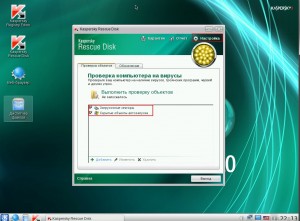
При необхідності можна налаштувати рівень перевірки і які дії слід виконувати при виявленні загроз.
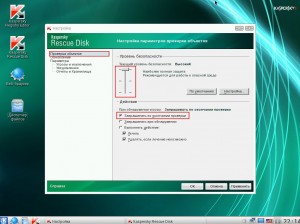
Після закінчення відновлення системи перезавантажте комп'ютер і встановіть в BIOS завантаження з HDD (або SSD, якщо у вас встановлений твердотільний накопичувач).
В обслуговування комп'ютерів і оргтехніки фірм в Москві включено: візит фахівця в вашу фірму, тест обладнання, монтаж апаратури, регулювання ПО обладнання а так само інші послуги.
А в разі появи збою в роботі комп'ютера, ми займаємося ремонтом комп'ютерів У Москві.
Залишилися питання? - Ми БЕЗКОШТОВНО відповімо на них в ВК .
Залишилися питання?